DVD
- 1. Converti Video in DVD+
-
- 1.1 Convertire MP4 su DVD
- 1.2 Masterizzare Premiere su DVD
- 1.3 Masterizzare iMovie su DVD
- 1.4 Masterizzare VLC su DVD
- 1.5 Convertire MKV su DVD
- 1.6 Masterizzare MOV su DVD
- 1.7 Masterizzare MP4 su DVD
- 1.8 Masterizzare MP4 su DVD
- 1.9 Masterizzare un AVI su DVD
- 1.10 Creare DVD da MP4
- 1.11 Convertire VOB su DVD
- 1.12 Convertire M4V in DVD
- 1.13 Masterizzare iPlayer BBC su DVD
- 2. Converti DVD in Altri Formati+
-
- 2.1 Convertire VHS a MP4
- 2.2 Trasmettere DVD su Chromecast
- 2.3 Convertire DVR in MP4
- 2.4 Convertire MXF a MP4
- 2.5 Convertire DVD in MP4
- 2.6 Convertire DVD in MKV
- 2.7 Convertire MXF in MOV
- 2.8 Convertire DVD in AVI
- 2.9 Convertire Facilmente VRO in MP4
- 2.10 Convertire DV in MP4
- 2.11 Windows DVD Maker Masterizza MOV
- 2.12 Masterizzatore DVD su DVD
- 2.13 Convertitori Gratuiti DVD in MP4
- 2.14 DVD su iPad
- 2.15 Convertire VOB in MKV
- 2.16 Convertire VOB in MPEG
- 2.17 Convertire VOB in WMV
- 2.18 Come Convertire i DVD in AVI Facilmente e Gratuitamente
- 3. Masterizzatori DVD+
- 4. Altri Consigli per DVD+
-
- 4.1 DVD Player
- 4.2 Convertire Film in 8mm
- 4.3 Riprodurre DVD con Windows 10
- 4.4 Guida ai Formati File Videocamera
- 4.5 Compressione DVD
- 4.6 Convertitore NTSC in PAL
- 4.7 Riprodurre Video JVC su Mac
- 4.8 Convertitore PAL a NTSC
- 4.9 Toast Alternativo per Windows
- 4.10 Trasferire file dalla fotocamera
- 4.11 Come Riprodurre File VOB
- 4.12 Convertitore DVD in iTunes
- 4.13 AnyDVD per Mac
- 4.14 Convertire MOD in MP4
- 4.15 Come scaricare DVD sul computer su Windows / Mac
- 4.16 Come trovare facilmente le migliori alternative gratuite al software Nero Burning
Convertitore VOB in MP3: come convertire VOB in MP3 su Windows/Mac
da Nicola Massimo • 2025-10-23 19:14:49 • Soluzioni comprovate
VOB, acronimo di Video Object, è un formato di file contenitore dei supporti DVD-video. Per la codifica dei file VOB viene utilizzato il codec MPEG-2, che contiene tutte le informazioni del disco DVD, tra cui video, audio, sottotitoli, menu del DVD e altro. Se hai collezionato molti DVD, puoi ottenere molti file VOB corrispondenti tramite la conversione o altri metodi. Allora, vuoi ottenere il massimo dalle tue enormi collezioni di DVD (sia in forma di file VOB che di disco DVD)? Sì, è senza dubbio un'ottima idea convertire i VOB in MP3 o convertire i DVD in MP3 per metterli sui tuoi lettori MP3 portatili e divertirti in qualsiasi momento e ovunque. Ora ti spiego come convertire VOB in MP3 e convertire DVD in MP3.
- Parte 1. Come convertire VOB in MP3 su Mac/Windows in batch
- Parte 2. Come convertire VOB in MP3 gratis
- Parte 3. Convertitore gratuito di VOB in MP3: come convertire VOB in MP3 online
Parte 1. Come convertire VOB in MP3 su Mac/Windows in batch
Se vuoi convertire VOB in MP3 o estrarre direttamente MP3 da un DVD, puoi farlo facilmente con un eccellente convertitore VOB in MP3: Wondershare UniConverter per Mac (originariamente Wondershare Video Converter Ultimate per Mac). Oltre a questo, ci sono altri due motivi per cui voglio consigliarti questa applicazione intelligente. Uno è quello di aiutarti a ottenere le tracce audio dai file video senza alcuna perdita di qualità audio. L'altro è che ti permette di ottenere qualsiasi segmento dell'intera traccia audio in un unico file, una funzione davvero notevole per gli amanti della musica che vogliono dividere ogni canzone in un DVD musicale.
Caratteristiche principali di Convertitore VOB a MP3 di Wondershare:
 Wondershare UniConverter - Il miglior convertitore VOB in MP3 per Windows/Mac (Catalina inclusa)
Wondershare UniConverter - Il miglior convertitore VOB in MP3 per Windows/Mac (Catalina inclusa)

- Supporta la conversione di oltre 1000 formati, tra cui VOB in MP3.
- Convertire più file VOB in MP3 in batch senza alcuna perdita di qualità.
- Converti i file VOB in preset ottimizzati per quasi tutti i dispositivi, come iPhone, iPad, telefoni Huawei, ecc.
- Supporta la conversione di qualità senza perdita di VOB in MP3 a una velocità 90 volte superiore rispetto ai comuni convertitori grazie all'esclusiva tecnologia APEXTRANS.
- Potenti strumenti di editing ti aiutano a personalizzare i tuoi video, come tagliare, ritagliare, aggiungere filigrana, sottotitoli, ecc.
- Masterizza e personalizza i video sul tuo disco DVD o Blu-ray con i modelli di menu DVD gratuiti.
- Scarica o registra video da YouTube e da altri 10.000 siti di condivisione video.
- Supporta il trasferimento di video da computer a iPhone, iPad e altri dispositivi direttamente e viceversa.
- Cassetta degli attrezzi versatile: Aggiungi metadati video, crea GIF, convertitore VR e registratore di schermo.
- Sistemi operativi supportati: Windows 10/8/7/XP/Vista, macOS 11 Big Sur, 10.15 (Catalina), 10.14, 10.13, 10.12, 10.11, 10.10, 10.9, 10.8, 10.7, 10.6.
I passaggi per convertire VOB in MP3 in batch utilizzando Wondershare UniConverter per Mac:
Passo 1 Avvia Wondershare UniConverter for Mac e carica i file VOB.
Dopo aver scaricato e installato Wondershare VOB to MP3 converter sul tuo Mac, avvialo e vai alla scheda Convertitore. Successivamente, dovrai aggiungere i file VOB dal tuo Mac, cosa che potrai fare cliccando su +Aggiungi file. Importa più file o una cartella a seconda delle necessità.
![]()
Passo 2 Seleziona MP3 come formato di uscita.
Successivamente, clicca sul menu a tendina accanto all'opzione Formato di uscita; dalla scheda Audio, seleziona MP3 e la qualità audio desiderata come formato di uscita.
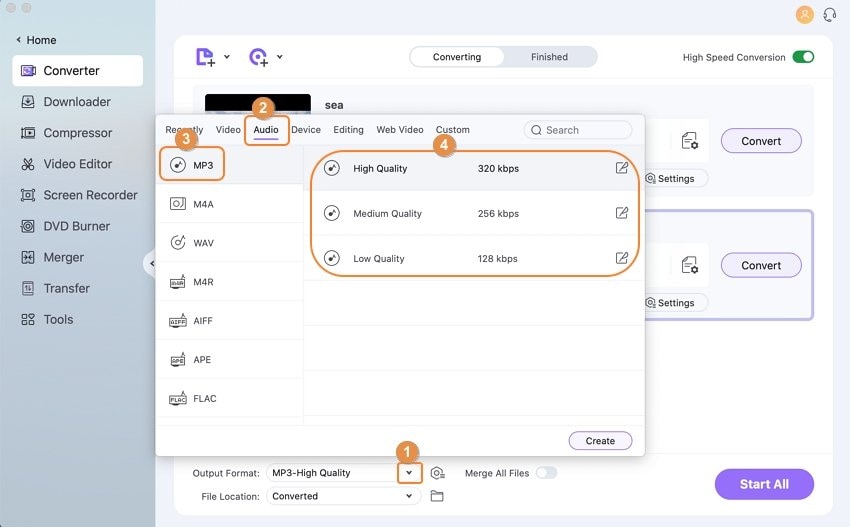
Passo 3 Inizia a convertire i file VOB in MP3.
Il percorso del file specifica la cartella di destinazione in cui salvare il file convertito. Seleziona la posizione desiderata. Infine, clicca sul pulsante Start All per avviare il processo di conversione da VOB a MP3.
Parte 2. Come convertire VOB in MP3 gratis
Dall'elenco delle caratteristiche, delle funzioni e della facilità d'uso, si può concludere che Wondershare UniConverter è sicuramente uno dei migliori software per tutte le esigenze legate ai video e alle conversioni. Tuttavia, per chi vuole cercare un convertitore gratuito da VOB a MP3 per convertire i file VOB in MP3 su Windows 10/8/7, Wondershare Convertitore video gratuito è la scelta giusta. Essendo la versione gratuita di Wondershare UniConverter, funziona sia su Windows che su Mac ed entrambi hanno funzioni e interfacce simili. Se non ti interessano le pubblicità sui file audio in uscita, segui i semplici passaggi qui sotto per convertire VOB/DVD in MP3.
I passaggi per convertire gratuitamente VOB in MP3 su Windows:
Passo 1: Apri Wondershare Convertitore video gratuito sul tuo PC Windows e clicca sul pulsante +Aggiungi file dalla scheda Converti dell'interfaccia principale. Verrà visualizzata una finestra di dialogo che ti permetterà di sfogliare e aggiungere i file VOB dal tuo PC. In alternativa, puoi anche trascinare i file desiderati.
Passo 2: Il passo successivo è quello di selezionare il formato di uscita. Apri l'icona a discesa accanto a Converti tutti i file in: nell'angolo in alto a destra. Seleziona il formato MP3 dalla scheda Audio. Devi anche selezionare la qualità dell'audio tra le opzioni Alta, Media e Bassa. Se desideri riprodurre il file su un dispositivo specifico, puoi anche selezionare il formato di destinazione dalla scheda Dispositivo.
Fase 3: nella scheda Output, puoi selezionare la cartella di destinazione in cui salvare i file MP3 convertiti sul tuo PC. Infine, premi il pulsante Converti tutto per avviare la conversione batch di VOB in MP3.
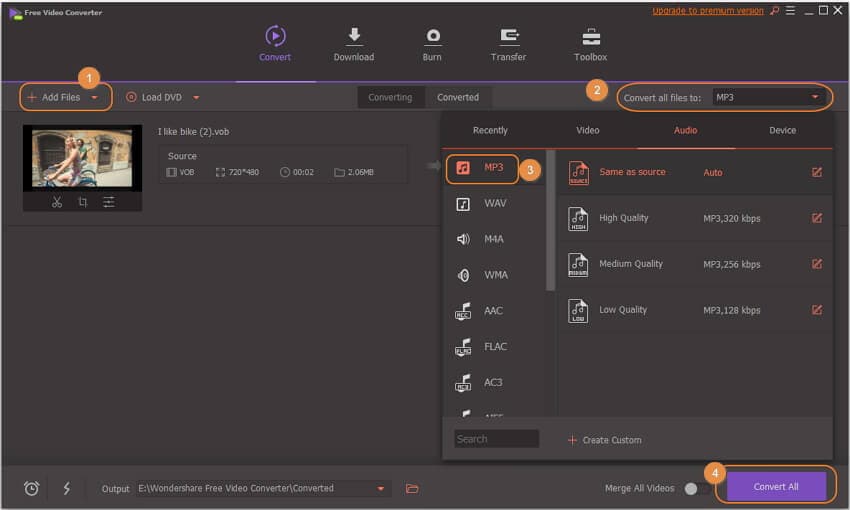
Parte 3. Convertitore gratuito di VOB in MP3: come convertire VOB in MP3 online
I convertitori professionali da VOB a MP3 sono per lo più a pagamento e sono dotati di funzioni avanzate. Se hai esigenze di conversione di base e non vuoi optare per programmi a pagamento, puoi scegliere strumenti VOB to MP3 online che sono generalmente gratuiti. Uno di questi programmi è AConvert.
Con un'interfaccia semplice da usare, il programma permette di aggiungere file VOB dal tuo PC o dal loro URL. La frequenza di campionamento e il bitrate dell'audio possono essere selezionati in base alle esigenze utilizzando AConvert. È possibile caricare un massimo di 200 MB di file per la conversione. Non è necessario scaricare o installare alcun software perché AConvert funziona online sul browser del tuo PC. Sono supportati diversi formati audio come MP3, WMA, WAV, OGG e altri. Una volta convertito, il file può essere scaricato dall'interfaccia del programma oppure può essere salvato direttamente su Google Drive o Dropbox.
I passaggi per convertire VOB in MP3 online utilizzando AConvert:
Passo 1: Apri https://www.aconvert.com/audio/vob-to-mp3/ sul browser del tuo PC.
Fase 2: Clicca su "Scegli file" per aggiungere i file VOB dal PC locale. Puoi anche aggiungere un URL di file.
Passo 3: seleziona MP3 come formato di destinazione. Se necessario, seleziona il bitrate audio e la frequenza di campionamento. Puoi anche scegliere l'opzione "Non cambiare".
Passo 4: infine, clicca su "Converti ora" per avviare il processo di conversione.
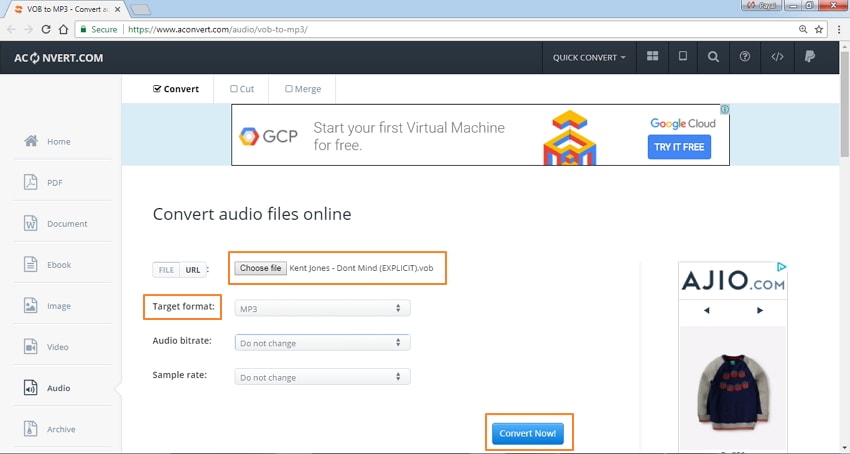
Dopo la conversione, puoi salvare il file in un archivio online o scaricarlo nella posizione desiderata sul PC. L'utilizzo di questo convertitore gratuito da VOB a MP3 è semplice e non richiede conoscenze tecniche.
Limiti della conversione di VOB in MP3 online:
Gli strumenti online come AConvert sono gratuiti e semplici da usare, ma hanno i loro limiti.
- Dipende dalla connettività Internet:
Poiché gli strumenti online funzionano sul tuo browser, dipendono dalla disponibilità di internet. Il programma funziona solo nell'area in cui è presente una connessione alla rete. Inoltre, la velocità di conversione dipende molto dalla velocità della rete disponibile.
- Caratteristiche e funzioni limitate:
Poiché la maggior parte degli strumenti online sono gratuiti, hanno caratteristiche e funzioni limitate rispetto ai software professionali a pagamento. Il numero di formati supportati dagli strumenti online è inferiore; in genere non supportano l'editing video e mancano di funzioni aggiuntive come il trasferimento di file multimediali, il download e altre ancora.
- Nessuna elaborazione in batch e nessuna limitazione di dimensioni:
Gli strumenti online generalmente non supportano l'elaborazione in batch come i programmi professionali. Pertanto, quando utilizzi questi strumenti, dovrai elaborare un file alla volta. Inoltre, la dimensione massima del convertitore VOB in MP3 online è di 200 MB. Inoltre, anche la quantità e il tempo di conversione sono limitati.
- Problemi di qualità:
I convertitori online in genere non supportano la conversione in qualità lossless. Pertanto, i file di output ricevuti da questi convertitori non saranno della migliore qualità.
Considerando le limitazioni di cui sopra, possiamo concludere che se cerchi una conversione di qualità di più file a velocità elevata e con funzioni aggiuntive, gli strumenti online gratuiti non fanno per te. Scarica e goditi una conversione di qualità con Wondershare UniConverter.
 Converti in batch MOV in MP4, AVI, 3GP, WAV e viceversa facilmente.
Converti in batch MOV in MP4, AVI, 3GP, WAV e viceversa facilmente. 


Nicola Massimo
staff Editor
Commento(i)